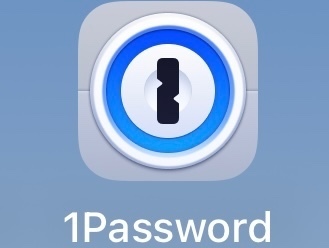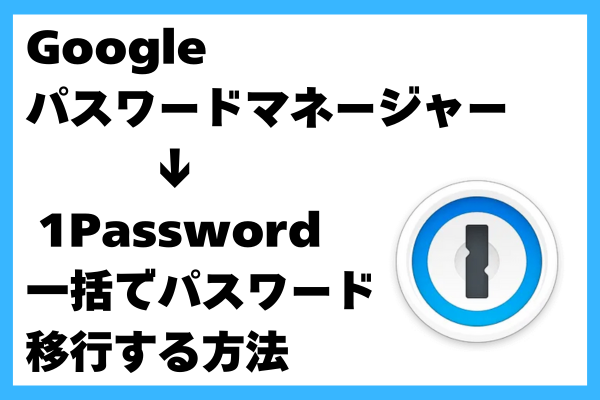- 投稿日:2024/02/19
- 更新日:2025/11/05

スマホアプリから確認する(シークレットキーのみ)
【前提】
✔スマホに1Passwordアプリをインストールできている
(iPhone→AppStore、Android→GooglePlayストア)
✔スマホアプリにログインできている
【方法】
⓪アプリのホーム画面を開く
①右上 or 左上の顔アイコンをタップ
(こんなの↓) (※そんなのないよ、という人へ。
(※そんなのないよ、という人へ。
代わりにこんなの↓があれば、それをタップ)
(すると顔アイコンが出てくるので、またそれをタップ)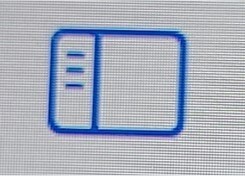 ②「アカウントを管理」をタップ
②「アカウントを管理」をタップ
③アカウント名(アイコンと名前とメールアドレス書いてあるところ)をタップ
③「SecretKey」をタップすればコピーや表示ができる!
パソコンアプリから確認する(シークレットキーのみ)
【前提】
✔パソコンに1Passwordのパソコンアプリをインストールできている(Mac用、Windows用)
✔パソコンアプリにログインできている
【方法】
①左上の名前&顔アイコン部分をクリック
②「別のデバイスをセットアップ」をクリック
③Secret Key欄が表れるのでそこから確認&コピーできる!
※以下の説明画像に使用したパソコンはWindows11です
 ブラウザから確認する(シークレットキーとエマージェンシーキット)
ブラウザから確認する(シークレットキーとエマージェンシーキット)
【前提】
✔1Password公式サイトにブラウザからログインできている(https://start.1password.com/signin?l=ja)
【方法】
①画面右上の「≡」を押す(無い方は①を飛ばして②へ)
②アイコン・名前部分を押す
③「マイプロファイル」を押す
④画面下の方へ行くと…
⑤「Secret Key」欄が表れるので、そこから確認&コピーできる!
※以下の説明用画像に使用した端末はスマホ(Android)ですが、PCでも大きくは変わりません。
 (おまけ)
(おまけ)
さらにもう少し下に行くと、「Emergency Kitを保存」からエマージェンシーキット(PDF)を保存できる😊